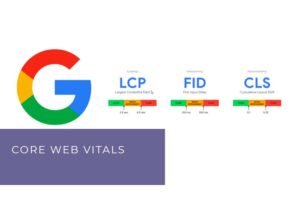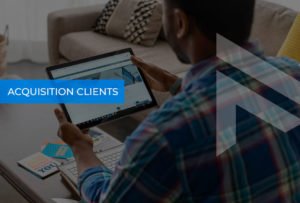Dans le même temps, diverses vidéos avec des titres très accrocheurs, sont apparues sur internet, vous invitant à “passer au nouveau Google Analytics 4, sinon vous perdrez des données”. Cela ajoute de l’huile sur le feu et créé plus de confusion et d’anxiété.
Pour commencer, les éléments mentionnés par ses vidéos sont faux. Au lieu de suivre la peur générée, arrêtez-vous un instant et réfléchissons ensemble. Il n’y a pas une seule bonne réponse et je vais essayer plusieurs options parmi lesquelles vous pourrez choisir.
Dans cet article, je vais aborder ce que vous devriez faire concernant Google Analytics 4 et répondre à des questions telles que :
- Devriez-vous immédiatement passer à Google Analytics 4 et abandonner Universal Analytics (c’est-à-dire l’ancienne version) ?
- Faut-il les avoir tous les deux ?
- Devriez-vous rester avec Universal Analytics ?
La version courte
Voici la version courte (mais si vous voulez en savoir plus sur l’explication ou des conseils supplémentaires, lisez l’intégralité de cet article).
Bien que Google Analytics 4 offre certaines fonctionnalités intéressantes (telles que les entonnoirs ou le parcours), il manque encore de nombreuses fonctionnalités aux utilisateurs (par rapport à l’ancien Universal Analytics). Toutes ces fonctionnalités manquantes seront-elles ajoutées ultérieurement ? Je ne sais pas. Mais Google travaille dur pour publier régulièrement de nouvelles fonctionnalités.
Mais en attendant, on a l’impression que GA4 est toujours en version bêta (même si le badge bêta a disparu).
Bien que ces fonctionnalités manquent (et que GA4 n’offre pas d’alternatives), Universal Analytics semble plus mature. Et cela s’appliquera pour le reste de 2022. Mais ce n’est que ma supposition.
Cela signifie donc que vous ne devez pas encore abandonner Universal Analytics. Je l’utiliserai personnellement comme plate-forme principale au moins jusqu’au 1er semestre 2022. À moins, bien sûr, que Google n’introduise plus tôt toutes les pièces manquantes.
Devriez-vous faire quelque chose à propos de Google Analytics 4 maintenant ? Bien sûr. Vous pouvez l’implémenter en tant qu’outil d’analyse supplémentaire dans votre slack et commencer à mesurer l’activité du site Web/de l’application à partir de maintenant.
En fait, cette approche de suivi parallèle est également ce que Google recommande sur son propre site Web.
Pour résumer, j’opterais soit pour Universal Analytics, soit pour Universal Analytics + GA4 sur le même site Web. Très probablement, à un moment donné en 2022, cette recommandation passera à “passer complètement à GA4”.
Vous n’allez pas perdre de sitôt les données UA
Lorsque Google Analytics 4 a été introduit, j’ai remarqué plusieurs vidéos sur Youtube se nourrissant de la rareté et du clickbait avec des phrases comme “mettre à niveau maintenant ou perdre ses données”.
Ce n’est tout simplement pas vrai.
Je n’ai pas confirmé cela avec l’équipe Google Analytics, mais je pense que vos données dans Universal Analytics resteront disponibles pendant un certain temps. Et je veux dire “années”.
Jetez un œil à Classic Analytics (alias GA2). Il a été introduit en 2005 et a été abandonné en 2012 (lors du lancement d’Universal Analytics). Devinez quoi… Il existe encore de nombreux sites Web qui l’utilisent et ils obtiennent toujours des données dans leurs rapports.
Bien sûr, ils ne disposent pas des dernières fonctionnalités et je ne suis même pas sûr de la précision de ces données. Mais le fait est que les données arrivent toujours. Je suis presque sûr que la même chose arrivera à Universal Analytics (GA3).
GA3 est la plate-forme d’analyse la plus populaire au monde en ce moment (voir la capture d’écran ci-dessous de BuiltWith).

Il serait incroyablement irresponsable de la part de Google de le supprimer dans un an environ. Oui, je sais que Google aime beaucoup tuer des produits, mais dans le cas de GA, cela prendra un certain temps.
Donc, si vous n’avez pas de temps pour commencer à utiliser GA4 maintenant, ce n’est pas dramatique. Vous pourrez le faire dans un an ou même plus tard.
Au fait, vous pouvez toujours créer des propriétés Universal Analytics. Cette option est simplement masquée.
Comparaison rapide entre GA4 et Universal Analytics
Avant de passer directement au processus de mise à niveau, voici les différences les plus essentielles entre les deux versions. Gardez à l’esprit qu’il existe de nombreuses autres différences. De plus, étant donné que GA4 est constamment mis à jour, certains des éléments de la liste ci-dessous peuvent changer au fil du temps.
- Google Analytics 4 est basé sur les événements. Tous les hits sont des événements. Des choses comme les pages vues, les hits de synchronisation, les transactions et d’autres types (de Universal Analytics) ne sont plus disponibles. Même une page vue est désormais un événement.
- Les modèles de données sont différents: Google Analytics 4 utilise un modèle de données plus flexible où des éléments tels que “catégorie d’événement”, “action d’événement”, etc. ne sont plus nécessaires. Vous pouvez envoyer tous les paramètres personnalisés que vous souhaitez. Mais ceci est un exemple incroyablement simplifié.
- Données provenant d’applications et de sites Web dans une seule propriété : Si votre entreprise possède des sites Web et des applications mobiles, vous pouvez désormais diffuser facilement des données vers la même propriété.
- Intégration directe (et gratuite) avec BigQuery: Dans Universal Analytics, seuls les utilisateurs premium avaient la possibilité de diffuser des données vers BigQuery. Dans GA4, cette option est possible même pour les comptes gratuits.
- Mesure améliorée: Google Analytics 4 est capable de suivre plus que les pages vues (sans modifier le code du site Web). Des éléments tels que les clics sur les liens sortants, le défilement, la vidéo Youtube et d’autres interactions peuvent être suivis automatiquement.
- Centre d’analyse: Google Analytics 4 a introduit plusieurs rapports/outils supplémentaires pour l’analyse, tels que les entonnoirs ad hoc et le cheminement. Auparavant, ces fonctionnalités n’étaient disponibles que pour les utilisateurs de GA360.
- Portée :Dans Google Analytics 4, tous les événements sont limités aux appels. Et si vous souhaitez appliquer quelque chose à un utilisateur, vous pouvez utiliser les propriétés utilisateur (qui sont limitées à l’utilisateur). L’étendue de la session n’est plus présente.
- Limite des données historiques: Dans Universal Analytics, vous pouvez configurer vos données pour qu’elles n’expirent jamais. Dans Google Analytics 4, les données expirent après 14 mois (si vous les configurez manuellement).
- Vues : Dans Google Analytics 4, les vues ne sont plus présentes. Peut-être qu’à l’avenir, ils seront ajoutés? Qui sait! Mais la probabilité ne semble pas très élevée en ce moment.
- Le nombre de rapports prédéfinis: Google Analytics 4 est loin derrière Universal Analytics si nous parlons de capacités de création de rapports. Nous espérons qu’à l’avenir, ce domaine sera amélioré. En attendant, les personnes qui connaissent BigQuery peuvent grandement bénéficier de l’analyse et de la visualisation des données en dehors de GA4.
- Intégrations: J’ai déjà mentionné l’intégration de BigQuery. Cependant, certaines intégrations manquent toujours dans Google Analytics 4, comme la Search Console. Mais cela devrait changer à tout moment.
Et cette liste est loin d’être complète…
Si vous voulez en savoir plus sur les différences, lisez ceci.
Il est important de commencer à utiliser GA4 le plus tôt possible
Même si Universal Analytics est encore une plate-forme d’analyse plus mature (par rapport à Google Analytics 4), vous devriez vous familiariser avec Google Analytics 4.
À terme, il deviendra la principale plate-forme d’analyse que les spécialistes du marketing et les analystes utiliseront (très probablement). Plus tôt vous commencerez, plus vite vous deviendrez expérimenté et vous pourrez aider plus de clients. Finalement, tout le monde devra réapprendre GA et vous pourriez être parmi ceux qui l’ont fait plus tôt.
C’est à vous de savoir si:
- Voulez-vous l’apprendre plus tôt (mais potentiellement passer plus de temps à le faire, parfois même par essais et erreurs) ?
- Ou voulez-vous que les autres le découvrent d’abord, puis vous obtiendrez des informations résumées (comme un cours ou quelque chose du genre) ?
- Les deux options sont valides. Si vous souhaitez devenir un professionnel GA4 dès que possible, allez-y maintenant et implémentez GA4 en parallèle avec Universal Analytics. Si vos ressources en temps sont extrêmement limitées et que vous êtes déjà submergé par les tâches que vous devez accomplir, attendez 6 (environ) mois jusqu’à ce que quelqu’un comprenne ce genre de choses, Google publie plus de fonctionnalités et vous pouvez en tirer le meilleur parti.
Suivi en parallèle
Vous avez probablement remarqué que j’ai mentionné “Suivi parallèle” ou “Suivi en parallèle” plusieurs fois dans cet article. Qu’est-ce que ça veut dire ?
En un mot, cela signifie que vous pouvez avoir les deux outils sur votre site Web en même temps (je veux dire Universal Analytics et Google Analytics 4). Ils ne doivent pas interférer les uns avec les autres (mais gardez à l’esprit que le cookie _ga est utilisé par les deux versions).
Voici plusieurs scénarios possibles :
- Si vous avez Universal Analytics codé en dur sur votre site Web (très probablement, avec gtag.js) et que vous n’utilisez pas encore Google Tag Manager, ce serait le bon moment pour installer GTM, puis ajouter GA4 via celui-ci. Il est possible de migrer automatiquement certaines de vos données provenant de gtag.js (et de les voir automatiquement dans GA4 également), mais tout ne fonctionnera PAS comme par magie. En fonction de la complexité de votre configuration, vous (ou vos développeurs) devrez probablement également effectuer un travail manuel. À cause de ce travail manuel, je commencerais personnellement à utiliser GTM + GA4. Mais je suis partial ici 🙂
- Si vous avez mis en œuvre des balises Universal Analytics via Google Tag Manager, vous pouvez parfaitement créer des balises GA4 supplémentaires dans ce même conteneur. En fait, c’est le scénario que je vais afficher dans les prochains chapitres de cet article.
Passez à Google Analytics 4
Il existe plusieurs façons de démarrer avec Google Analytics 4. Une option consiste à créer une nouvelle propriété (ce sera automatiquement GA4). L’autre option consiste à utiliser l’assistant de configuration GA4. Cette fois, je vais me concentrer sur l’assistant car la création d’une propriété GA4 autonome est assez similaire.
Vous pouvez suivtre notre vidéo explicative sur Google Analytics 4 ou lire la suite de cet article
Assistant de configuration GA4
Si Universal Analytics est déjà en cours d’exécution sur votre site Web, vous remarquerez un assistant de configuration GA4 dans la section d’administration de cette propriété
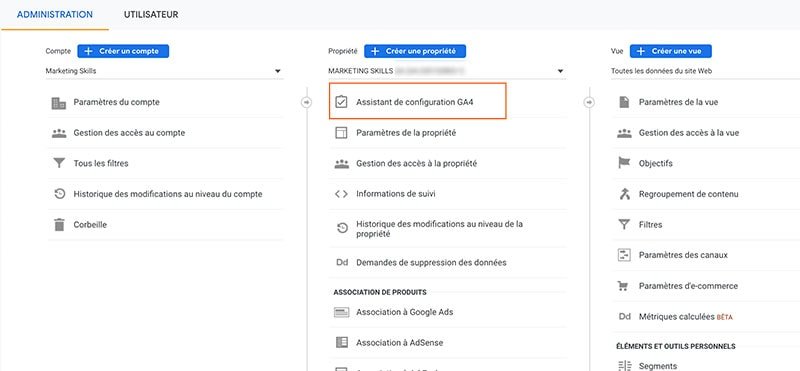
Cela lancera un assistant qui vous aidera à créer une nouvelle propriété Google Analytics 4. En fait, ce n’est pas la seule façon de le créer.
Remarque : cette option de l’assistant de configuration GA4 n’affectera pas votre propriété Universal Analytics existante. Cela lancera simplement la création de la nouvelle propriété et vous permettra de réutiliser certains des paramètres de la propriété Universal Analytics (mais pas tous + certaines conditions supplémentaires peuvent s’appliquer).
Une fois que vous avez cliqué sur Assistant de configuration GA4, il vous sera demandé de créer une nouvelle propriété GA4 ou de vous connecter à celle existante. Je suppose que c’est la première fois que vous effectuez une mise à niveau, nous allons donc utiliser l’option Créer une nouvelle propriété.
Après cela, vous verrez une fenêtre contextuelle décrivant ce qui va se passer :

- Une nouvelle propriété sera créée
- Certains des paramètres de base d’Universal Analytics seront réutilisés (par exemple, le nom de la propriété)
- La mesure améliorée sera automatiquement activée

Si votre Universal Analytics est mis en œuvre via gtag.js, vous aurez alors la possibilité d’activer la collecte de données à l’aide de cette balise.
Autrement dit, si ce code…
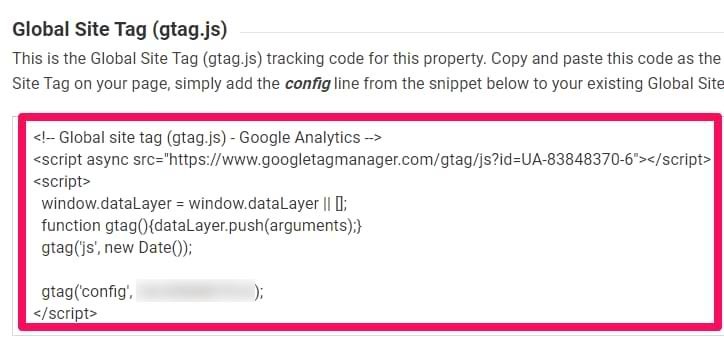
… est ajouté au code de votre site (ou s’il est implémenté via une balise HTML personnalisée dans GTM, ce qui est très peu probable), vous pourrez alors commencer automatiquement à collecter des données sur votre nouvelle propriété à partir de cette balise.

Remarque : si vous avez implémenté Universal Analytics via Google Tag Manager, cette option ne sera pas disponible car gtag.js n’est pas utilisé ici. Puisque je me concentre sur Google Tag Manager, je ne peux pas cliquer sur cette case à cocher, par conséquent, sautons-la.
Cliquez sur : Créer une propriété.
Une fois que vous avez fait cela, vous arriverez sur un écran avec le message “Vos propriétés ont bien été associées.”
Cliquez ensuite sur Voir la propriété GA4
Un nouvel onglet va s’ouvrir avec un assistant de configuration. C’est comme une liste de contrôle que vous devrez remplir. Étant donné que GA4 manque actuellement de certaines fonctionnalités, je pense que cette liste va s’allonger et que vous pourriez voir de nouvelles options (par rapport à ce que vous voyez dans mes captures d’écran).
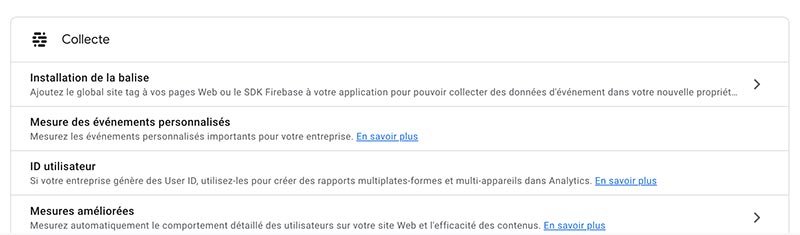
Je n’irai pas en profondeur avec chaque option. Je vous laisse cette découverte. Mais pour ne citer que quelques options :
- Configurer la mesure améliorée
- Associer des annonces Google
- Configurer les conversions, etc.
Installer Google Analytics 4 avec Google Tag Manager
Si vous avez installé Universal Analytics via gtag.js, vous obtiendrez déjà des données sur votre propriété GA4. Mais si vous êtes comme moi (qui utilise Google Tag Manager), vous devrez effectuer quelques étapes supplémentaires
Dans l’assistant de configuration, cliquez sur Installation de balises.

Choisissez ensuite le flux de données (il a été automatiquement créé lors de la mise à niveau depuis la propriété Universal Analytics).

Ensuite, vous verrez une fenêtre comme celle-ci :

Dans le coin supérieur droit, vous verrez l’ID de suivi de votre nouvelle propriété. Copiez-le. Nous devrons l’utiliser dans Google Tag Manager.
Ensuite, accédez à votre conteneur Google Tag Manager (si vous n’avez pas travaillé avec, voici un tutoriel sur la façon de commencer) > Balises > Nouveau et choisissez la configuration GA4.
Dans le champ ID de mesure, entrez l’ID que vous avez copié dans l’interface GA4. Conservez l’événement Envoyer une page vue lors du chargement de cette configuration si vous souhaitez suivre automatiquement les pages vues. Habituellement, c’est ok pour le garder activé mais dans certaines situations, par ex. sur les applications d’une seule page, il est plus recommandé de désactiver la case à cocher de la page vue et de créer uniquement une balise de configuration autonome.
Dans la section Déclenchement, sélectionnez Toutes les pages, puis nommez la balise, par ex. GA4 – Page vue.
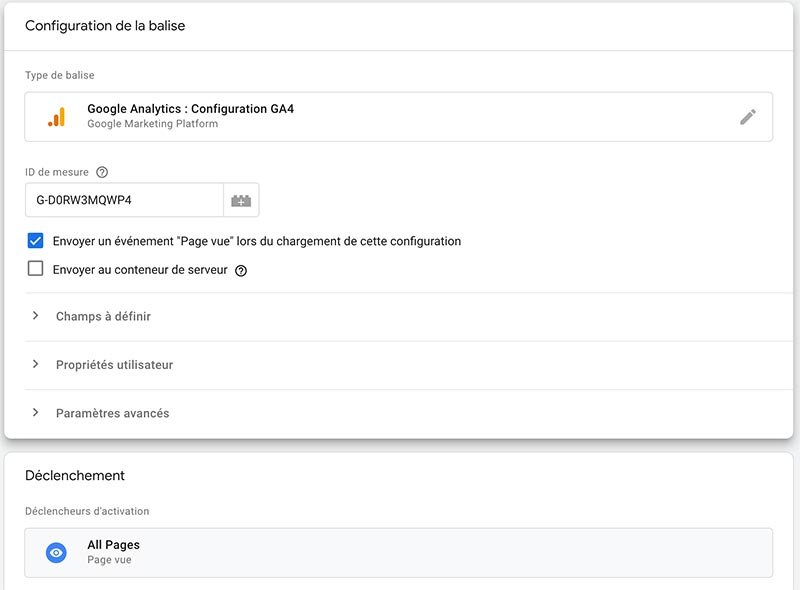
Vérification des données dans votre nouveau Google Analytics 4
Activez le mode aperçu pour tester vos modifications.
Une fois que vous avez activé le mode aperçu, vous devriez voir la nouvelle balise GA4 parmi les balises qui se sont déclenchées.

Une fois que vous avez fait cela, revenez à l’interface GA4 et cliquez sur Temps réel dans la barre latérale gauche.
C’est là que vous devriez vous voir dans les rapports en temps réel.
REMARQUE : pour le moment, les rapports en temps réel semblent un peu bogués et il leur faut du temps pour commencer à vous afficher en tant qu’utilisateur. Par exemple, après le déclenchement de ma balise de configuration GA4 et l’envoi d’une page vue, cette page vue était déjà visible dans les rapports en temps réel, mais le nombre d’utilisateurs était toujours de 0.
Vous pouvez également essayer d’utiliser GA4 DebugView.
Cependant, après un certain temps (peut-être une minute ou deux), les rapports en temps réel ont commencé à m’afficher correctement dans les rapports, et le nombre dans le widget Utilisateurs au cours des 30 dernières minutes a augmenté de un.
De plus, dans d’autres cas, j’ai dû attendre peut-être 15 minutes avant de commencer à voir des données arriver. Il semble que ces problèmes se soient produits sur des propriétés nouvellement créées. Si j’essayais d’utiliser une propriété datant d’au moins 1 jour, aucun des problèmes susmentionnés ne se produisait.
Tout bon? Publier
Après avoir créé cette balise GA4 et l’avoir testée dans des rapports en temps réel, il est temps de publier. Dans le coin supérieur droit de l’interface GTM, cliquez sur SOUMETTRE
Entrez ensuite le nom de votre version (par exemple, Installed GA4) et publiez.
Vous gérez maintenant une propriété GA4 et les données vont commencer à arriver. N’oubliez pas que la mesure améliorée est activée par défaut. Cela signifie que vous suivrez également des éléments tels que le défilement, les liens sortants, la recherche, etc. Mais assurez-vous de vérifier la configuration de la mesure améliorée car certaines fonctionnalités peuvent être personnalisées.
Premières choses à faire après la mise à niveau vers Google Analytics 4
Je ne vais pas trop rentrer dans les détails ici mais voici quelques conseils :
- Définissez votre trafic interne
- Augmenter la conservation des données à 14 mois (car la valeur par défaut pour la plupart des données est de 2 mois)
- Configurer le suivi inter-domaines
Qu’en est-il des événements ?
C’est un sujet assez vaste qui nécessite un article séparé. Mais en un mot, je ne ferais pas simplement migrer aveuglément la convention de dénomination des événements de votre UA (je parle de la catégorie d’événement, de l’action d’événement et de l’étiquette d’événement). Au lieu de cela, je listerais tous mes événements Universal Analytics, puis repenserais au type de convention de dénomination que je devrais choisir
Lorsque vous réfléchissez à la façon de nommer vos événements, Google recommande ce qui suit :
- Utiliser les noms des événements recommandés
- Si votre événement est trop unique, utilisez vos propres noms et paramètres pour les événements.
- Pour vous aider davantage, j’ai publié un article sur la façon de suivre les événements avec Google Analytics 4.
Et les nouveaux projets ?
Si vous travaillez déjà avec Universal Analytics, le choix est assez simple :
- Soit d’ajouter GA4 en parallèle avec Universal Analytics sur le même site
- Ou attendez et implémentez Google Analytics 4 un peu plus tard
Mais que se passe-t-il si vous commencez à travailler sur un nouveau projet ? Devriez-vous créer uniquement GA4 ? Qu’en est-il d’Universal Analytics ?
Avant de continuer : ce n’est que mon avis et si vous pensez autrement, n’hésitez pas à suivre votre propre décision.
Avec l’ensemble de fonctionnalités actuel de Google Analytics 4, je l’utiliserais simplement comme un outil supplémentaire. L’outil principal devrait être Universal Analytics (mais cette approche changera probablement à un moment donné en 2021). Mais si vous travaillez avec BigQuery, avoir GA4 seul peut avoir beaucoup de sens.
Cela nous amène au chapitre suivant…
Vous pouvez toujours créer des propriétés Universal Analytics
Même si Google pousse fortement le nouveau Google Analytics 4 (et lorsque vous essayez de créer une nouvelle propriété, c’est GA4 par défaut), il est toujours possible de créer des propriétés Universal Analytics. Cette option est un peu plus cachée mais elle est toujours là
Lorsque vous accédez à la section Admin d’une propriété Google Analytics, cliquez sur le bouton Créer une propriété.
Entrez le nom de votre propriété, choisissez le fuseau horaire, la devise, puis cliquez sur Afficher les options avancées.
Lorsqu’une nouvelle section s’affiche, vous devez cliquer sur un bouton bascule à côté d’une propriété Créer une propriété Universal Analytics.
Ensuite, vous devrez entrer l’URL du site Web et choisir comment vous souhaitez que votre nouvelle propriété soit créée :
Créer les deux propriétés (GA4 et Universal Analytics)
Ou créez simplement Universal Analytics
Si vous prévoyez d’utiliser les deux, choisissez la première option. Si vous souhaitez travailler uniquement avec Universal Analytics, choisissez la 2ème option.
Enfin, cliquez sur Suivant, répondez à plusieurs questions et cliquez sur Créer.
Devriez-vous utiliser Google Analytics 4 comme seule plateforme de suivi Web ?
La réponse est encore une fois cela dépend.
Bien que les fonctionnalités de création de rapports dans GA4 fassent toujours défaut (par rapport à Universal Analytics fin 2021), vous pouvez effectuer des analyses dans BigQuery et également utiliser des outils comme Google Data Studio. Si vous êtes à l’aise avec ces outils, vous êtes libre d’utiliser uniquement Google Analytics 4, puis de faire l’analyse dans GDS & BQ.
Si vous ne savez pas comment travailler avec Google Data Studio et BigQuery, mais que vous n’êtes pas du tout sérieux au sujet de votre suivi Web (vous voulez simplement voir des éléments de base comme un certain nombre de pages vues ou de clics sur des liens sortants), alors Google Analytics 4 est également tout à fait suffisant et vous n’avez pas besoin de faire un double marquage (avoir à la fois GA4 et UA mis en œuvre sur un site).
Mais si vous êtes un utilisateur expérimenté d’Universal Analytics et que vous utilisez souvent des éléments tels que les rapports de commerce électronique amélioré, effectuez le suivi en parallèle ou restez avec Universal Analytics pendant un certain temps.
Mais gardez à l’esprit que ces suggestions ne sont pas immuables. Comme je l’ai déjà dit, Google publie de nouvelles améliorations majeures pour GA4 presque chaque semaine. À terme, Google Analytics 4 devrait surpasser Universal Analytics en termes de fonctionnalités et il deviendra le choix principal lors du choix entre GA4 et UA. Je suppose que cela se produira au 2e semestre 2021. Cela n’est basé sur aucune preuve. Juste une pure intuition.
Questions fréquentes sur la mise à niveau vers Google Analytics 4
Si vous venez de survoler cet article, voici les réponses aux questions les plus fréquentes
Dois-je passer à Google Analytics 4 ?
Vous n’avez pas besoin de mettre à niveau maintenant, mais on ne sait pas ce qui se passera à l’avenir. Vous pouvez toujours créer des propriétés Universal Analytics, mais cela pourrait changer à l’avenir. Ce ne serait pas une surprise si Google, disons, dans 5 ans décide de fermer les anciennes versions.
Universal Analytics va-t-il disparaître ?
Cela ne devrait pas arriver de sitôt. Trop de sites Web dépendent d’anciennes versions de Google Analytics.
Dois-je utiliser Google Analytics 4 ou Universal Analytics ?
Cela dépend de vos besoins et de vos compétences actuelles. Si vous êtes, par exemple, à l’aise avec Google BigQuery, l’utilisation de GA4 peut être une évidence pour vous. Mais si vous dépendez fortement de l’interface de création de rapports GA native, l’interface Universal Analytics est plus conviviale à utiliser (du moins maintenant).
Comment faire passer Google Analytics de 4 propriétés à Universal Analytics ?
Vous devrez créer une nouvelle propriété qui utilise Universal Analytics. Vous pouvez le faire en développant les options avancées lors de la création d’une nouvelle propriété.
Puis-je migrer les données historiques de ma propriété Google Analytics 4 vers Universal Analytics ?
Non, c’est impossible à faire. Les outils sont trop différents et les données sont stockées à des endroits différents. Votre meilleur pari ici est de mettre en œuvre l’autre version dès que possible pour commencer à collecter des données. Même si vous voyez des choses comme “connecter GA4 à Universal Analytics”, ces options sont trompeuses et je ne le fais pas